ENVI影像增强处理
ENVI5.1图像增强
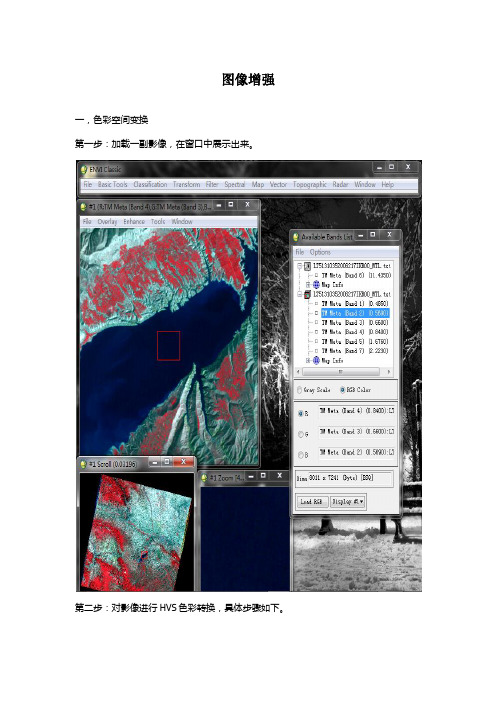
图像增强
一,色彩空间变换
第一步:加载一副影像,在窗口中展示出来。
第二步:对影像进行HVS色彩转换,具体步骤如下。
第三步:将转换后的影像在新窗口打开,将两幅图进行对比。
第四步:对原始影像进行HLS的色彩转换,具体步骤如下。
第五步:将原始影像和转换后的影像进行对比如图一所示,将HLS HSV转换后的影像进行对比如图二所示。
第六步:对影响进行USGS Munsell的色彩变换,具体步骤如下
第七步:将转换后的影像和原始影像进行对比,如下图所示。
二,色彩拉伸
第一步:对影像进行Decorrelation Stretch转换,即色彩拉伸,具体步骤如下。
第二步:将完成好的影像与原始图像进行对比,对比图如下。
第三步:对影像进行图片拉伸,具体步骤和对比图如下。
第四步:对影像进行饱和度拉伸,具体步骤和对比图如下。
三,缨帽变换
第一步:具体步骤如下,效果图如下。
第二步:将变换的影像后的进行对比,然后将三幅图Link一下,看它们的属性。
四,NDVI的转换
第一步:具体步骤如下
第二步:将转换后的影像显示出来,然后查看他的统计表。
五,波段计算
第一步:打开basic tools中的band math,进行计算,具体步骤如下。
第二步:打开波段计算后的影像和NDVI影像进行对比。
ENVI图像增强实验:
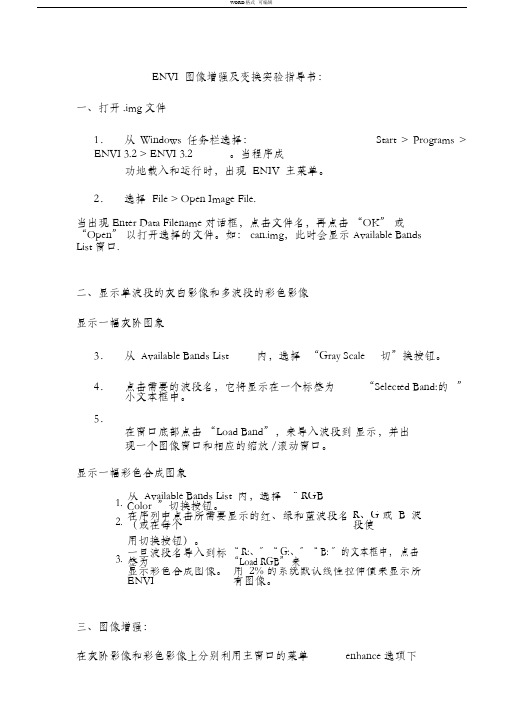
ENVI 图像增强及变换实验指导书:一、打开 .img 文件1.从 Windows 任务栏选择:Start > Programs > ENVI 3.2 > ENVI 3.2 。
当程序成功地载入和运行时,出现ENIV 主菜单。
2.选择File > Open Image File.当出现 Enter Data Filename 对话框,点击文件名,再点击“OK”或“Open”以打开选择的文件。
如: can.img,此时会显示 Available BandsList 窗口.二、显示单波段的灰白影像和多波段的彩色影像显示一幅灰阶图象3.从 Available Bands List 内,选择“Gray Scale 切”换按钮。
4.5.点击需要的波段名,它将显示在一个标签为“Selected Band:的”小文本框中。
在窗口底部点击“Load Band”,来导入波段到显示,并出现一个图像窗口和相应的缩放 /滚动窗口。
显示一幅彩色合成图象1.从 Available Bands List 内,选择“ RGB Color ”切换按钮。
2.在序列中点击所需要显示的红、绿和蓝波段名(或在每个R、G 或 B 波段使用切换按钮)。
3.一旦波段名导入到标签为“ R:、”“ G:、”“ B: ”的文本框中,点击“Load RGB”来显示彩色合成图像。
ENVI 用 2% 的系统默认线性拉伸值来显示所有图像。
三、图像增强:在灰阶影像和彩色影像上分别利用主窗口的菜单enhance选项下的linear、linear0-255、linear2%、 gaussian、Equalization、squareroot 各种增强方式的效果,以及熟练掌握并理解interactive stretching 操作和意义。
四、图像变换:Band Ratios ( 波段比 )1 选择T ransforms > Band Ratios。
ENVI基本影像处理流程操作
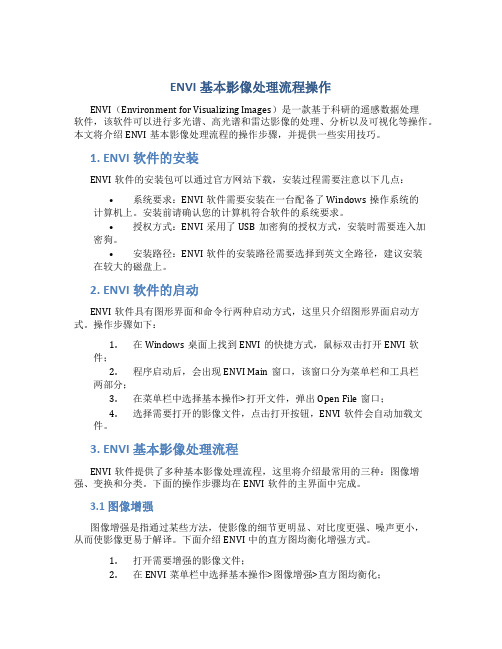
ENVI基本影像处理流程操作ENVI(Environment for Visualizing Images)是一款基于科研的遥感数据处理软件,该软件可以进行多光谱、高光谱和雷达影像的处理、分析以及可视化等操作。
本文将介绍ENVI基本影像处理流程的操作步骤,并提供一些实用技巧。
1. ENVI软件的安装ENVI软件的安装包可以通过官方网站下载,安装过程需要注意以下几点:•系统要求:ENVI软件需要安装在一台配备了Windows操作系统的计算机上。
安装前请确认您的计算机符合软件的系统要求。
•授权方式:ENVI采用了USB加密狗的授权方式,安装时需要连入加密狗。
•安装路径:ENVI软件的安装路径需要选择到英文全路径,建议安装在较大的磁盘上。
2. ENVI软件的启动ENVI软件具有图形界面和命令行两种启动方式,这里只介绍图形界面启动方式。
操作步骤如下:1.在Windows桌面上找到ENVI的快捷方式,鼠标双击打开ENVI软件;2.程序启动后,会出现ENVI Main窗口,该窗口分为菜单栏和工具栏两部分;3.在菜单栏中选择基本操作>打开文件,弹出Open File窗口;4.选择需要打开的影像文件,点击打开按钮,ENVI软件会自动加载文件。
3. ENVI基本影像处理流程ENVI软件提供了多种基本影像处理流程,这里将介绍最常用的三种:图像增强、变换和分类。
下面的操作步骤均在ENVI软件的主界面中完成。
3.1 图像增强图像增强是指通过某些方法,使影像的细节更明显、对比度更强、噪声更小,从而使影像更易于解译。
下面介绍ENVI中的直方图均衡化增强方式。
1.打开需要增强的影像文件;2.在ENVI菜单栏中选择基本操作>图像增强>直方图均衡化;3.弹出直方图均衡化窗口,选择需要增强的波段,点击确定按钮;4.ENVI软件会自动完成直方图均衡化操作,并在新窗口中显示增强后的影像。
3.2 变换变换是指将原始影像进行变换,获得不同的波段组合,以便更好地提取地物信息。
ENVI基础功能教程
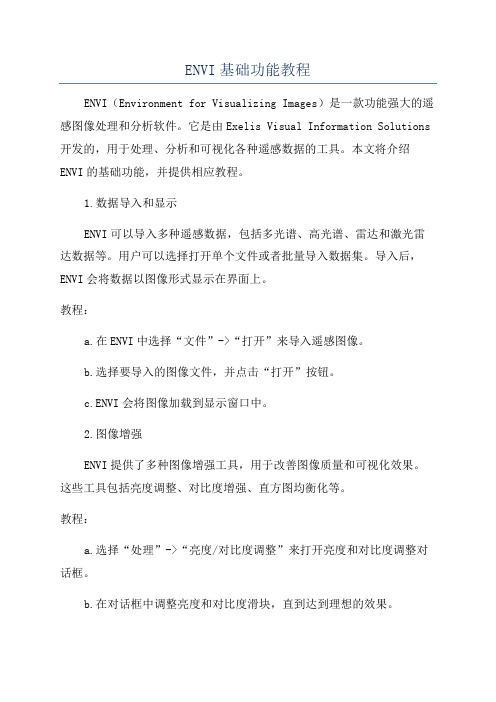
ENVI基础功能教程ENVI(Environment for Visualizing Images)是一款功能强大的遥感图像处理和分析软件。
它是由Exelis Visual Information Solutions 开发的,用于处理、分析和可视化各种遥感数据的工具。
本文将介绍ENVI的基础功能,并提供相应教程。
1.数据导入和显示ENVI可以导入多种遥感数据,包括多光谱、高光谱、雷达和激光雷达数据等。
用户可以选择打开单个文件或者批量导入数据集。
导入后,ENVI会将数据以图像形式显示在界面上。
教程:a.在ENVI中选择“文件”->“打开”来导入遥感图像。
b.选择要导入的图像文件,并点击“打开”按钮。
c.ENVI会将图像加载到显示窗口中。
2.图像增强ENVI提供了多种图像增强工具,用于改善图像质量和可视化效果。
这些工具包括亮度调整、对比度增强、直方图均衡化等。
教程:a.选择“处理”->“亮度/对比度调整”来打开亮度和对比度调整对话框。
b.在对话框中调整亮度和对比度滑块,直到达到理想的效果。
c.点击“应用”按钮来应用调整。
3.波段操作ENVI允许对图像的不同波段进行操作,包括波段合成、波段提取和波段重映射等。
这些功能有助于提取和分析图像中的特定信息。
教程:a.选择“处理”->“波段操作”来打开波段操作对话框。
b.在对话框中选择要进行的操作,如波段合成或波段提取。
c.根据对话框中的提示设置参数,并点击“应用”按钮来进行操作。
4.目标检测和分类ENVI提供了多种目标检测和分类算法,用于自动提取地物信息。
用户可以将图像分割成不同的类别,并根据需要进行后续分析。
教程:a.选择“分类”->“目标检测和分类”来打开目标检测和分类对话框。
b.选择合适的检测和分类算法,并设置参数。
c.点击“开始”按钮来进行目标检测和分类。
5.地形分析ENVI具有地形分析功能,可以对地表高程数据进行分析和可视化。
ENVI初步学习和影像增强处理
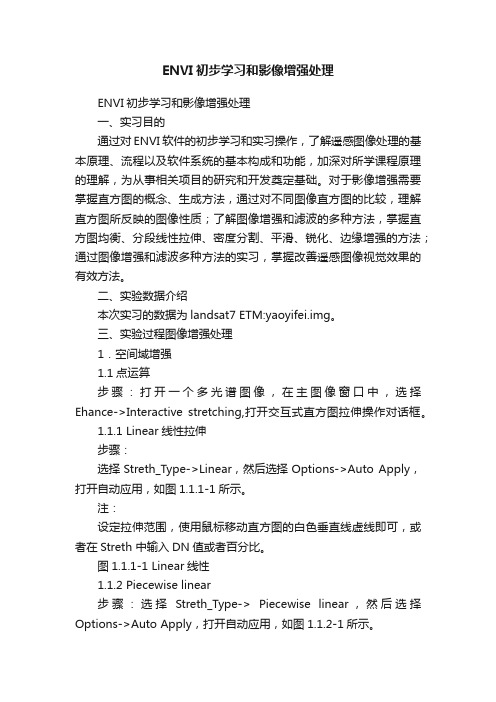
ENVI初步学习和影像增强处理ENVI初步学习和影像增强处理一、实习目的通过对ENVI 软件的初步学习和实习操作,了解遥感图像处理的基本原理、流程以及软件系统的基本构成和功能,加深对所学课程原理的理解,为从事相关项目的研究和开发奠定基础。
对于影像增强需要掌握直方图的概念、生成方法,通过对不同图像直方图的比较,理解直方图所反映的图像性质;了解图像增强和滤波的多种方法,掌握直方图均衡、分段线性拉伸、密度分割、平滑、锐化、边缘增强的方法;通过图像增强和滤波多种方法的实习,掌握改善遥感图像视觉效果的有效方法。
二、实验数据介绍本次实习的数据为landsat7 ETM:yaoyifei.img。
三、实验过程图像增强处理1.空间域增强1.1点运算步骤:打开一个多光谱图像,在主图像窗口中,选择Ehance->Interactive stretching,打开交互式直方图拉伸操作对话框。
1.1.1 Linear线性拉伸步骤:选择Streth_Type->Linear,然后选择Options->Auto Apply,打开自动应用,如图1.1.1-1所示。
注:设定拉伸范围,使用鼠标移动直方图的白色垂直线虚线即可,或者在Streth 中输入DN值或者百分比。
图1.1.1-1 Linear线性1.1.2 Piecewise linear步骤:选择Streth_Type-> Piecewise linear,然后选择Options->Auto Apply,打开自动应用,如图1.1.2-1所示。
注:在直方图的任意位置点击鼠标中键,即可以增加一个节点;使用鼠标移动直方图的白色垂直线虚线即可移动点的位置;删除点单击鼠标右键。
图1.1.2-1 Piecewise linear1.1.3 Gaussian步骤:选择Streth_Type-> Gaussian,然后选择Options->Auto Apply,打开自动应用,如图1.1.3-1所示。
envi林地草地耕地区别增强处理

envi林地草地耕地区别增强处理
envi 遥感图像中林地草地耕地区别增强处理,该处理可以提取出森林和草地中具有识别特征值的线状或点状物体,而且这些目标之间还存在着明显的差异。
因此,我们就需要对其进行一定的归类。
归类后的数据可用于判读、制图等方面,并为研究区域环境的变化情况提供依据。
新型的高光谱遥感图像能有效地反映森林植被在不同生长阶段,尤其是植被生长发育成熟期的色彩信息,能够较好地反映植被类型及其组成,对于区分相似但又不同种类的植被非常有利;由于遥感图像是二维的,不便于人工检查和精确计算,因此需要借助地面调查资料进行综合分析与判断,从而更准确地把握植被类型、种类和结构特征。
遥感技术作为一门综合性很强的学科,应用范围十分广泛,随着航空遥感、卫星遥感和地面观测的快速发展,遥感已经渗透到了国民经济建设和社会发展的各个领域,遥感技术正日益深入到农业、林业、水利、土地管理、环境保护、海洋开发、军事侦察、考古探险、灾害监测预报、气象预报等许多领域。
遥感影像中常见的分类标志是波段的多少,它们往往表示不同的时间分辨率,如:多波段图像,多波段的空间分辨率越大,则说明遥感器获得的图像信息量越丰富。
从遥感原理来看,遥感具有三个基本特征:即遥感平台运动、传感器固定和遥感信息的空间分布。
所谓“遥感”,就是指通过遥远的太阳辐射电磁波,接收地球上物质的红外辐射、可见光辐射、紫外辐射和 X 射线辐射,然后将它转换成电信号,
再按照一定的规律,把这些电信号记录下来,最终形成图像。
envi图像增强处理和矢量化
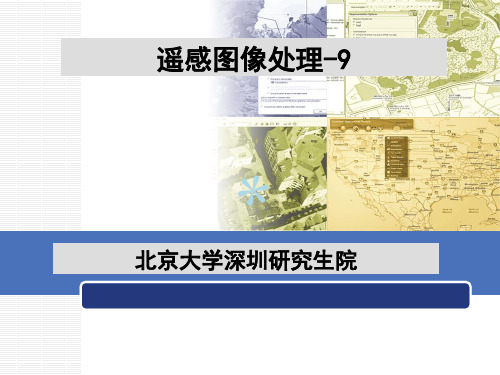
添加属性字段面板(Attributes Initialization面板),见下图。 • 在Attributes Initialization面板中,添加以下字段信息:
1、图像增强处理
第一步、生成波段及组建多波段数据文件
1. 打开一幅经过几何校正的TM影像,影像上植被覆盖面积大。 2. 在主菜单中,选择Transforms-> Principal Components ->Forward PC
Rotation-> Compute New Statistics and Rotate,对TM影像主成份分析。 3. 在主菜单中,选择Transforms->NDVI,计算TM影像的NDVI,输出浮点型
遥感图像处理-9
北京大学深圳研究生院
1、图像增强处理
对图像数据采用各种图形增强算法, 提高影像的目视效果,方便人工目视解 译、图像分类中的样本选取等。图像增 强的主要目的是增强图像,以便处理结 果图像比原图像更适合于特定的应用要 求。
1、图像增强处理
❖ 图像变换
▪ 主成分(PCA)
▪ 独立主成分
析结果,单击Spectral Subset按钮,只选择第一主成份分量。 7. 单击Import File按钮,在Layer Stacking Input File选择框中选择NDVI。 8. 选择Inclusive(并集),另外Exclusive选择是各个波段间的交集。 9. 选择输出路径及文件名,像元大小和地图投影参数按照默认从输入图像中
• 选择Mode-> Intelligent Digitizer Parameters,打开智能矢量化 参数设置面板,见下图,下面设置几个参数。
工作报告之envi彩色增强实验报告
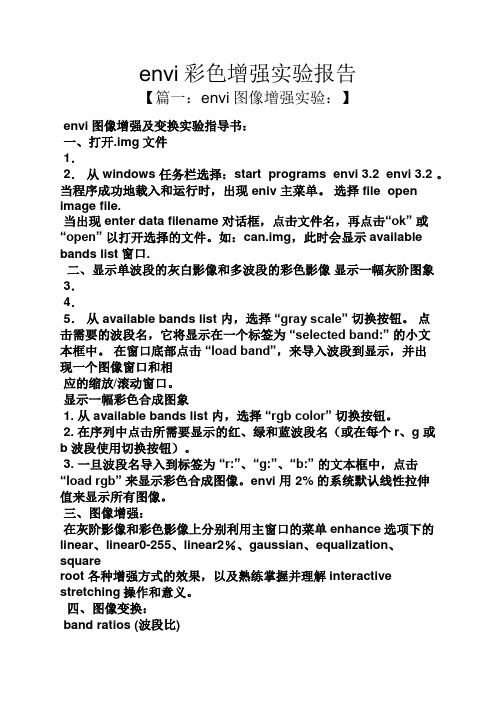
envi彩色增强实验报告【篇一:envi图像增强实验:】envi图像增强及变换实验指导书:一、打开.img文件1.2.从 windows 任务栏选择:start programs envi 3.2 envi 3.2 。
当程序成功地载入和运行时,出现 eniv 主菜单。
选择 file open image file.当出现 enter data filename 对话框,点击文件名,再点击“ok” 或“open” 以打开选择的文件。
如:can.img,此时会显示available bands list窗口.二、显示单波段的灰白影像和多波段的彩色影像显示一幅灰阶图象 3.4.5.从 available bands list 内,选择“gray scale” 切换按钮。
点击需要的波段名,它将显示在一个标签为“selected band:” 的小文本框中。
在窗口底部点击“load band”,来导入波段到显示,并出现一个图像窗口和相应的缩放/滚动窗口。
显示一幅彩色合成图象1. 从 available bands list 内,选择“rgb color” 切换按钮。
2. 在序列中点击所需要显示的红、绿和蓝波段名(或在每个r、g 或b 波段使用切换按钮)。
3. 一旦波段名导入到标签为“r:”、“g:”、“b:” 的文本框中,点击“load rgb” 来显示彩色合成图像。
envi 用 2% 的系统默认线性拉伸值来显示所有图像。
三、图像增强:在灰阶影像和彩色影像上分别利用主窗口的菜单enhance选项下的linear、linear0-255、linear2%、gaussian、equalization、squareroot 各种增强方式的效果,以及熟练掌握并理解interactive stretching操作和意义。
四、图像变换:band ratios (波段比)1 选择 transforms band ratios。
- 1、下载文档前请自行甄别文档内容的完整性,平台不提供额外的编辑、内容补充、找答案等附加服务。
- 2、"仅部分预览"的文档,不可在线预览部分如存在完整性等问题,可反馈申请退款(可完整预览的文档不适用该条件!)。
- 3、如文档侵犯您的权益,请联系客服反馈,我们会尽快为您处理(人工客服工作时间:9:00-18:30)。
ENVI 初步学习和影像增加一.试验目的结合 ENVI 软件中文指导书,学习和把握 ENVI 软件的根本操作,学会使用ENVI 软件对遥感影像进展分析增加处理,加深对《遥感图像处理试验》这门课的学习,为以后的实践工作打好坚实的根底二.试验数据介绍该次试验所使用数据为甘肃舟曲灾前遥感影像,图像名称为.img。
三.试验过程Ⅰ.软件的根本操作ENVI 主工具条:1.图像的输入与输出.首先启动ENVI,选择 Image File,消灭Enter Data 对话框,选择文件的正确路径,.img,再点击“OK”翻开文件。
2.在翻开的Available Band List菜单中,可以显示图像的各个波段的根本信息,其中“Gray Scale”为灰色显示,“RGB Color”为彩色合成,并且可以选择彩色合成的波段,单击“Load”就可显示图像,翻开的图像由三局部组成:Scroll 〔滚动〕窗口、主图像窗口、以及缩放〔Zoom〕窗口,可以使用多个显示窗口组,组中每个窗口的大小都可以调整。
其中菜单中的“New Diaplay”可以翻开一个的图像。
3.在“Available BandsList”菜单中选择“Available Files List”还可以显示出遥感图像的根本信息,具体如以下图:4.假设要保存图像,需要在图像所在窗口中选择 Image As-Image File,弹出Output Display to Image File 对话框。
对于单波段图像,选择 8-bit Color,而多波段彩色合成图像则选择24-bit Color。
图像的保存方式有两种:一是直接保存为文件;二是选“Memory”,记忆在“Available BandsList”菜单中。
Ⅱ.图像增加与变换一.空间域增加对单个像元的灰度值进展变换进展增加处理。
1.线性变换线性拉伸:线性拉伸的最小和最大值分别设置为0和255,两者之间的全部其它值设置为中间的线性输出值,在主图像窗口,选择Enhance->Interactive stretch,弹出对话框:〔1〕线性拉伸:Stretch_Type -> Linear选择Options->Auto Apply,翻开自动应用功能。
〔2〕分段线性拉伸:分段线性比照度拉伸可以通过使用鼠标在输入直方图中放置几个点进展交互地限定。
当在点之间供给线性拉伸时,线段在点处连接起来,选择Stretch_Type > Piecewise Linear。
2.非线性变换高斯拉伸:选择Stretch_Type->Gaussian。
输入拉伸的最小和最大值,要手动地输入所需要的标准差值,选择Options-> SetGaussian Stdv。
设置高斯标准差3.平方根拉伸选择Stretch_Type->Square Root。
输出直方图用一条红色曲线显示平方根函数,被拉伸数据的分布呈白色叠加显示。
4.直方图均衡化选择Stretch_Type->Equalization。
输入直方图显示未被修改的数据分布。
输出直方图用一条红色曲线显示均衡化函数,被拉伸数据的分布呈白色叠加显示。
5.直方图规定化选择Stretch_Type > Arbitrary.通过点击或按住鼠标左键绘制输出直方图的线段,在Output Histogram 窗口内绘制输出直方图。
任意的直方图将用绿色来显示。
输出直方图用红色显示你的直方图,匹配的数据函数用白色曲线。
二.频率域增加1.傅里叶变换傅里叶变换:傅立叶分析是一种将图像分成空间上各种频率成分的数学方法。
实际上,快速的傅立叶变换被用来将数据变换成一个简洁的强调频率分布的图像。
ENVI 中FFT滤波包括图像正向的FFT、频率滤波器的交互式建立、滤波器的应用,以及FFT向原始数据空间的逆变换。
当前,F FT处理没有用到ENVI tiling 程序,因此能被处理的图像大小受到系统可利用内存的限制。
FFT图像是“复数”数据类型,它占用了类似大小的字节图像的8倍内存。
快速傅里叶变换:正向的FFT 生成的图像能显示水平和垂直空间上的频率成分。
图像的平均亮度值显示在变换后图像的中心。
远离中心的像元代表图像中增加的空间频率成分。
这一滤波能被设计为消退特别的频率成分,并能进展逆向变换。
(1)翻开一个TM图像(2)在主菜单中,选择Filters->FFT Filtering->Forward FFT。
在filter中选择FFT filtering,然后选择forward FFT进展快速傅里叶变换。
(3)定义FFT滤波器在主菜单中,选择Filters->FFT Filtering->Filter Definition。
Circular Pass 为低通滤波,Circular Cut为高通滤波器,在“Radius”框中输入滤波半径,50;(4)方向FFT变换在主菜单中,选择Filters->FFT Filtering->Invert FFT。
选择FFT变换后的图像选择 Filter Definition 图像低通滤波后的结果2.频率域锐化先对影像进展FFT变换〔使用高通滤波〕,之后对得到的进展 Inverse FFT 变换进而得到锐化处理的影响。
高通滤波器可使信息源的高频通过而对低频加以抑制。
由于抑制了反映灰度骤变的边缘特征的低频信息及包含在低频中的孤立点噪声,所以高通滤波起了锐化图像的处理作用。
三.彩色增加1.伪彩色增加将亮度值等间隔分割分别赐予不同的颜色,合成处理的过程。
在主图像窗口,选择overlay > Density Slice。
将消灭#1 Density Slice对话框,在“Defined Density Slice Ranges”以下有八个系统默认范围。
在适当的文本框中输入所需要的最小和最大值,来转变密度分割的范围。
如要重设置数据范围到初始值,点击“Reset”。
2.假彩色增加将不同波段的影像分别赐予不同的颜色,合成处理的过程。
如分别赐予 TM 图像1、2、3波段颜色R、G、B;从Available Bands List内,选择“RGB Color”切换按钮。
在序列中点击所需要显示的红、绿和蓝波段名。
将波段名称导入“R.G.B”后载入图像得到合成的假彩色图像。
321:真彩色合成,即 3、2、1波段分别赐予红、绿、蓝色,则获得自然彩色合成图像,图像的颜色与原地区或景物的实际颜色全都,适合于非遥感应用专业人员使用。
432:标准假彩色合成,即 4、3、2波段分别赐予红、绿、蓝色,获得图像植被成红色,由于突出表现了植被的特征,应用格外的广泛,而被称为标准假彩色。
举例:卫星遥感图像示蓝藻爆发状况我们先看一看蓝藻爆发时遥感监测机理。
蓝藻爆发时绿色的藻类生物体拌随着白色的泡沫状污染物聚拢于水体外表,蓝藻掩盖区的光谱特征与四周湖面有明显差异。
由于所含高叶绿素 A 的作用,蓝藻区在 LandsatTM2 波段具有较高的反射率,在 TM3 波段反射率略降但仍比湖水高,在 TM4 波段反射率到达最大。
因此,在 TM4〔红〕、3〔绿〕、2〔蓝〕假彩色合成图像上,蓝藻区呈绯红色,与四周深蓝色、蓝黑色湖水有明显区分。
此外,蓝藻爆发聚拢受湖流、风向的影响,呈条带延长,在 TM 图像上呈条带状构造和絮状纹理,与四周的湖水面也有明显不同。
451:信息量最丰富的组合,TM 图像的光波信息具有 3~4 维构造,其物理含义相当于亮度、绿度、热度和湿度。
在TM7 个波段光谱图像中,一般第 5 个波段包含的地物信息最丰富。
3 个可见光波段〔即第 1、2、3 波段〕之间,两个中红外波段〔即第 4、7 波段〕之间相关性很高,说明这些波段的信息中有相当大的重复性或者冗余性。
第 4、6 波段较特别,尤其是第 4 波段与其他波段的相关性得很低,说明这个波段信息有很大的独立性。
计算各种组合的熵值的结果说明,由一个可见光波段、一个中红外波段及第 4 波段组合而成的彩色合成图像一般具有最丰富的地物信息,其中又常以 4,5,3 或4,5,1 波段的组合为最正确。
第 7 波段只是在探测森林火灾、岩矿蚀变带及土壤粘土矿物类型等方面有特别的作用。
最正确波段组合选出后,要想得到最正确彩色合成图像,还必需考虑赋色问题。
人眼最敏感的颜色是绿色,其次是红色、蓝色。
因此,应将绿色赐予方差最大的波段。
按此原则,实行4、5、3 波段分别赋红、绿、蓝色合成的图像,颜色反差明显,层次丰富,而且各类地物的颜色显示规律与常规合成片相像,符合过去常规片的目视判读习惯。
例如把 4、5 两波段的赋色对调一下,即 5、4、3 分别赐予红、绿、蓝色,则获得近似自然彩色合成图像,适合于非遥感应用专业人员使用。
741:波段组合图像具有兼容中红外、近红外及可见光波段信息的优势,图面颜色丰富,层次感好,具有极为丰富的地质信息和地表环境信息;而且清楚度高,干扰信息少,地质可解译程度高,各种构造形迹〔褶皱及断裂〕显示清楚,不同类型的岩石区边界清楚,岩石地层单元的边界、特别岩性的展布以及火山机构也显示清楚。
742:1992 年,完成了桂东南金银矿成矿区遥感地质综合解译,利用1:10 万 TM7、4、2 假彩色合成片进展解译,共解译出线性构造 1615 条,环形影像 481 处, 并在总结了构造蚀变岩型、石英脉型、火山岩型典型矿床的遥感影像特征及成矿模式的根底上,对全区进厅成矿推想,圈定金银 A 类成矿远景区 2 处,B 类 4 处,C 类 5 处。
为该区优选找矿靶区供给遥感依据。
743:我国利用美国的陆地卫星专题制图仪图像成功地监测了大兴安岭林火及灾后变化。
这是由于TM7 波段〔2.08-2.35 微米〕对温度变化敏感;TM4、TM3 波段则分别属于红外光、红光区,能反映植被的最正确波段,并有削减烟雾影响的功能;同时TM7、TM4、TM3〔分别赐予红、绿、蓝色〕的彩色合成图的色调接近自然彩色,故可通过 TM743 彩色合成图的分析来指挥林火集中与把握和灾后林木的恢复状况。
754:对不同时期湖泊水位的变化,也可承受不同波段,如用陆地卫星 MSS7,MSS5,MSS4 合成的标准假彩色图像中的蓝色、深蓝色等不同层次的颜色得以区分。
从而可用作分析湖泊水位变化的地理规律。
3.彩色变换在图像处理中通常应用的有两种彩色坐标系统。
一种是由红〔R〕、绿〔G〕、蓝〔B〕三原色构成的彩色空间或坐标系统,这是我们之前所讲的彩色变化和增加处理的根底;另一种是彩色空间是由色调〔H〕、饱和度〔S〕和明度〔I〕三个变量构成的。
彩色系统变换主要是指这两种坐标系统之间的变换。
具体操作如下:RGB向HSV的转换:在主菜单中点击Transforms->Color Transforms〔在做正变换的选项中有RGB to HSV 、RGB to HLS 和RGB to HSV 〔USGS Munsell〕三种方法,点击RGB to HSV 。
